Софья Скрылина - Самоучитель работы на Macintosh
- Название:Самоучитель работы на Macintosh
- Автор:
- Жанр:
- Издательство:БХВ-Петербург
- Год:2009
- Город:СПб
- ISBN:978-5-9775-0344-0
- Рейтинг:
- Избранное:Добавить в избранное
-
Отзывы:
-
Ваша оценка:
Софья Скрылина - Самоучитель работы на Macintosh краткое содержание
В книге рассмотрены основные приемы работы на компьютере Macintosh. Показаны особенности работы в операционной системе Mac OS X: пользовательский интерфейс, установка/удаление программ, прожиг CD/DVD, печать документов, подключение к сети Интернет и др. Описаны основные приложения, входящие в состав ОС: почтовый клиент Mail; web-браузер Safari; календарь-ежедневник iCal; приложение, управляющее виджетами, Dashboard; программа Photo Booth для работы со встроенной цифровой камерой; музыкальный редактор GarageBand; приложение Time Machine для резервного копирования и др. Рассмотрена работа с приложениями интегрированной среды iWork: текстовым редактором Pages, электронными таблицами Numbers, программой для создания презентаций Keynote. Показаны особенности клавиатуры Macintosh и проведены аналогии с клавиатурой компьютера IBM PC. Компакт-диск содержит задания для самостоятельной работы с Mac OS X и приложениями iWork, материалы для выполнения заданий, примеры презентаций.
Для начинающих пользователей.
Самоучитель работы на Macintosh - читать онлайн бесплатно ознакомительный отрывок
Интервал:
Закладка:
Два файла или две папки, находящиеся в разных местах, могут иметь одинаковые имена. Поэтому для однозначного определения объекта не достаточно указать его имя, необходимо знать путь доступа к нему.
1.7.1. Путь доступа к файлу
Путь доступа к файлу представляет собой перечень имен папок, вложенных друг в друга, которые надо последовательно открыть, чтобы добраться до требуемого файла. Система Mac OS X в качестве разделителя использует два символа.
□ В окне свойств любого выделенного объекта и в режиме командной строки мы увидим символ </>, который называется «прямой слэш» (slash), используемый в файловой системе UFS, распространенной в UNIX. Причем самый первый слэш в строке символизирует корень системы — жесткий диск Macintosh HD(рис. 1.89). Обратите внимание, в файловой системе NTFS, используемой в Windows, в качестве разделителя употребляется «обратный слэш» <\>.
□ Строка пути, расположенная в нижней части окна Finder,в качестве разделителя отображает стрелку. Причем жесткий диск указывается явно как Macintosh HD(см. рис. 1.89).
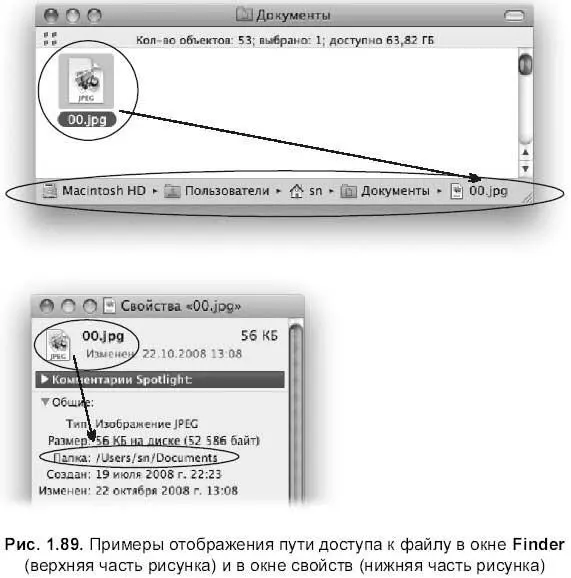
1.7.2. Домашняя папка пользователя
Когда мы открываем новое окно Finder,мы автоматически попадаем в свою личную папку (домашнюю), при условии, что умолчания не изменены. Как показано на рис. 1.88, эта папка вовсе не является корневой, Mac OS X ее глубоко «закопала» (до третьего уровня). Причем предполагается, что пользователь не будет выходить за пределы своей домашней папки, в ней хранятся все специализированные папки, необходимые для его плодотворной работы (подробнее см. разд. 1.6.1).
Mac OS X предлагает совместное использование компьютера разными людьми, создавая для каждого свою домашнюю папку со своими индивидуальными настройками. Личные папки всех пользователей компьютера находятся в папке второго уровня Пользователи(Users), например, на рис. 1.88 за компьютером работают три человека: Иванов, Петров, Сидоров. Причем ни один из пользователей не имеет доступ к личным документам других пользователей, т. е. к тем файлам и папкам, которые расположены в их домашних каталогах.
Если мы работаем за компьютером как обычный пользователь, то мы не имеем права вносить изменения в жесткий диск Macintosh HD,например, создать новую папку в корне мы не сможем, т. к. команда Файл(File) → Новая папка(New Folder) будет неактивна. Считается, что корень является системным объектом, который может изменить только пользователь с правами администратора. Например, если администратор компьютера создаст файл в корне системы и защитит его, то обычные пользователи смогут только читать файл, а прав для таких действий, как запись, переименование, удаление, перемещение, у них не будет.
Поддерживая столь жесткий контроль над файлами, система Mac OS X делает себя очень стабильной и защищенной.
Замечание
Аналогом домашней папки пользователя в системе Windows является личный профиль пользователя, к папкам которого доступ не имеют обычные пользователи, кроме «хозяина» профиля и администратора компьютера.
1.7.3. Библиотечные папки
Обратите внимание, что на рис. 1.88 отображены две папки с одним именем Библиотеки(Library) и одинаковым значком, но расположенные на разных уровнях иерархии:

Папка второго уровня является системной, а папка четвертого уровня — специализированной папкой пользователя.
Библиотечная папка верхнего уровня содержит информацию, необходимую для работы операционной системы и некоторых приложений, она хранит звуковые сигналы, шрифты, файлы справок, драйверы принтеров и т. д.
Ни в коем случае не стоит ее переименовывать или вносить в нее какие-либо изменения, да и вообще все системные и специализированные папки лучше не трогать, а продолжать работать в отведенном для нас месте — нашей домашней папке. Иначе мы можем нарушить стабильную работу системы и в результате потеряем нашу Mac OS X навсегда.
Папка Библиотеки(Library) нижнего уровня, расположенная в домашнем каталоге пользователя, хранит объекты абсолютно того же рода, что и системная библиотечная папка, но исключительно с пользовательскими настройками: ваши шрифты, ваши почтовые ящики в приложении Mail, ваши предпочтительные параметры настройки приложений, ваши закладки и остальную вашу личную информацию.
1.7.4. Папка Программы
Как показано на рис. 1.88, папка Программы(Applications) расположена на втором уровне иерархии. Эта папка содержит все исполнимые файлы приложений, установленных на вашем Маке. Некоторые приложения, не входящие в стандартный комплект поставки Mac OS X, при установке создают собственные. Если провести аналогию с системой Windows, то папка Программы(Applications) соответствует папке Program Files,в которую по умолчанию устанавливаются все приложения.
Чтобы ее открыть, можно пройти путь через корень Macintosh HD,но удобнее и быстрее воспользоваться Боковой панелью окна Finder.По причине того, что ссылка на папку Программы(Applications) находится под псевдонимом домашнего каталога (на рис. 1.83 это личная папка пользователя sn),то может показаться, что Программы(Applications) вложена в домашнюю папку пользователя. Нет, это неверно! Проверить свое предположение можно с помощью окна свойств папки Программы(Applications) — откройте его (+), в окне вы увидите путь, состоящий всего из одного символа </>, который нам указывает на то, что данная папка находится в корне системы, т. е. занимает второй уровень иерархии. Это обстоятельство еще раз доказывает, что боковая панель окна Finderсодержит всего лишь ссылки на объекты.
1.8. Быстрый поиск информации с помощью Spotlight
Spotlight— функция сверхбыстрого, эффективного, гибкого поиска информации. В разд. 1.4.2 были рассмотрены примеры использования функции Spotlightдля поиска файлов и папок в окне Finder.
Но к функции Spotlightможно обратиться в любой момент времени, используя следующие способы:
□ щелкнув мышью по последнему значку лупы в строке меню;
□ используя группу Параметры поиска(Search For) в Боковой панели окна Finder.
Поиск можно выполнять, работая в большинстве приложений Mac OS X.
Возможности поиска поддерживаются в стандартных диалоговых окнах Открыть(Open) и Сохранить как(Save as).
Интервал:
Закладка:










